2024-06-04
分类:软件教程
阅读(371) 评论(0)
之前我写了一个《[在家打卡的方法来了,100%不会被发现](http://mp.weixin.qq.com/s?__biz=MzkwOTY0NTYzOA==&mid=2247485502&idx=1&sn=a6f8d6d9b740e9123c101bd9366e7fe2&chksm=c136ca17f6414301a797741f8416cbe2d40874fcd8f28278c42809e93497c466336831b5c112&scene=21#wechat_redirect)》的文章,可能很多人觉得比较复杂,因为里面涉及了一些脚本,比较麻烦。 今天给大家介绍另一个方案,不需要任何脚本,减少复杂性。 一直关注我公众号的朋友就会发现,把我之前分享的文章组合起来就可以实现一些"特殊"的功能。 如果需要人脸识别,请忽略本文。
1. 环境说明
一台配置有公网IP地址设备:我的环境中是采用一台Linux云服务器来实现,当然也有其他替代方法;服务器用于部署νρΝ,进行异地组网。 一台可以访问互联网的个人电脑:电脑用于远程控制手机进行打卡操作。 一台手机:手机放在办公地点打卡,为了方便控制手机,如果还担心充电问题,可以再购买一个定时充电器。 环境拓扑:
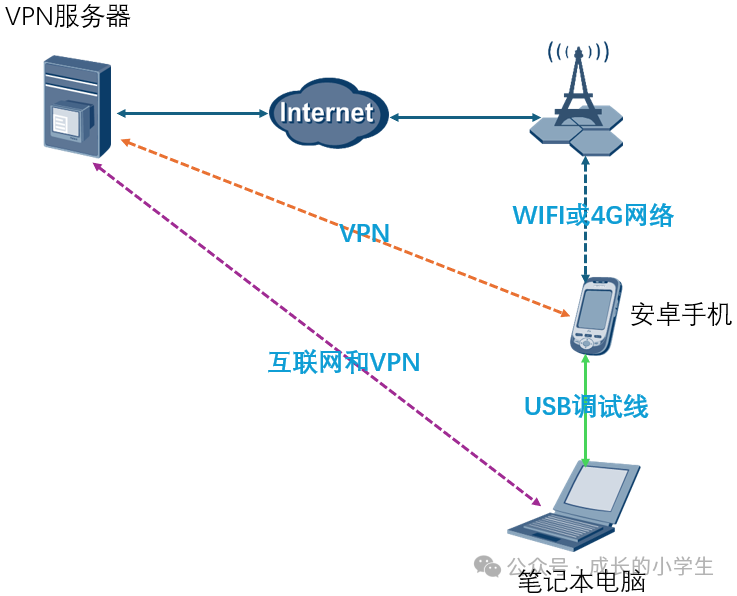下面就正式开始操作,因为每一个步骤我在之前都有详细的写过,所以我把链接提供给大家,本篇就不再重复之前的步骤了。
2. 部署νρΝ
νρΝ是为了异地组网,使我们能够在家远程手机打卡。我采用WireGuard νρΝ进行组网,部署过程可以参考《[基于Linux内核的νρΝ工具速度是真的快](http://mp.weixin.qq.com/s?__biz=MzkwOTY0NTYzOA==&mid=2247484776&idx=1&sn=9393309f58438842533a7006bd854c15&chksm=c136c741f6414e574e20413184f42d66562465d2191648baca71dd913f3aaa1186ce44608c81&scene=21#wechat_redirect)》,文档中包含如何部署,Windows下νρΝ客户端的下载安装、使用。 另外我补充一下,安卓手机νρΝ客户端下载地址,我已经上传到网盘之中方便下载,下载链接:
*
```
https://pan.baidu.com/s/1ieCqMyIzc0z2fCotp_v_ng?pwd=vpnp
```
下载后的配置操作与电脑是一样的。 部署νρΝ之后,在电脑和手机上安装νρΝ客户端并进行登录,使手机和电脑处于同一局域网,完成基本的组网步骤:
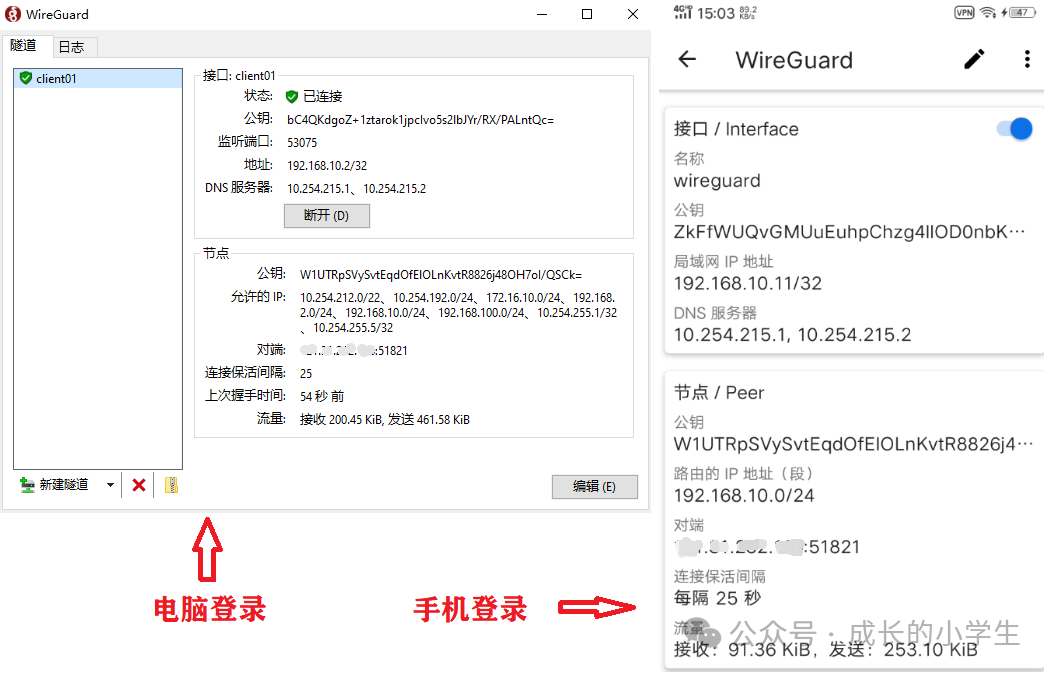
3. 配置个人电脑
电脑侧主要是配置两个功能,一是安装νρΝ客户端,二是手机远程工具; νρΝ客户端在上一章节中下载APP软件包安装即可。 安装可以远程手机的软件,我采用的是QtScrcpy,它的优势在于可以通过网络连接Android设备,并进行实时显示手机屏幕和控制手机,手机无需root权限,只需要开启USB调试和远程调试功能,QtScrcpy部署过程见《[墙裂推荐:一款非常好用且开源的手机远程控制工具](http://mp.weixin.qq.com/s?__biz=MzkwOTY0NTYzOA==&mid=2247485751&idx=1&sn=a5cb835510eea2a5b14548e757e4ff45&chksm=c136cb1ef641420890f74991378e1099a2b9d0f45ef4eda5e670c4f12874a20c82af94d8cf57&scene=21#wechat_redirect)》,一步一步教你怎么安装。 QtScrcpy事实是一款绿色软件,也不需要安装,解压压缩包后,在目录中找到exe程序就能运行:
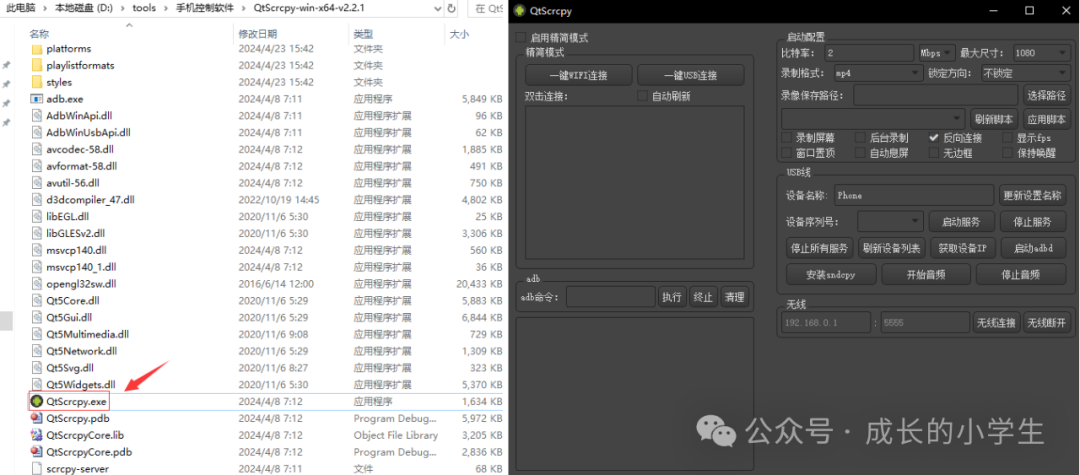
4. 配置手机
手机端也配置两个功能,一是安装νρΝ客户端,二是开启USB调试和远程访问功能。 安装νρΝ客户端在部署νρΝ章节中已经介绍了; 开启USB调试也很简单,《[墙裂推荐:一款非常好用且开源的手机远程控制工具](http://mp.weixin.qq.com/s?__biz=MzkwOTY0NTYzOA==&mid=2247485751&idx=1&sn=a5cb835510eea2a5b14548e757e4ff45&chksm=c136cb1ef641420890f74991378e1099a2b9d0f45ef4eda5e670c4f12874a20c82af94d8cf57&scene=21#wechat_redirect)》一文中有说明如何开启,手机型号不一样,可能配置方法不一样,请根据自己的手机型号自行百度处理; 使用QtScrcpy连接手机,打开远程访问; 打开USB调试功能后,使用USB数据线连接手机,打开工具即可刷新手机列表:
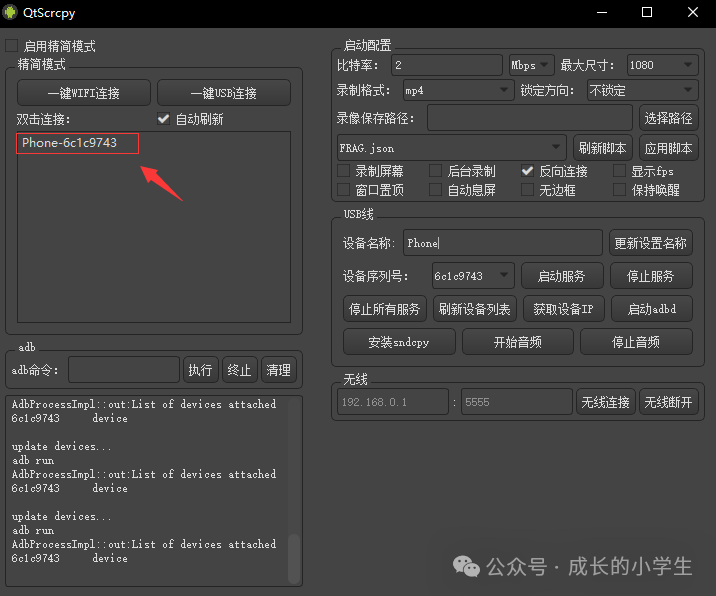假如我们要在手机上启动5050端口用于远程调试,则在adb命令中输入:
\*
```
tcpip 5050
```
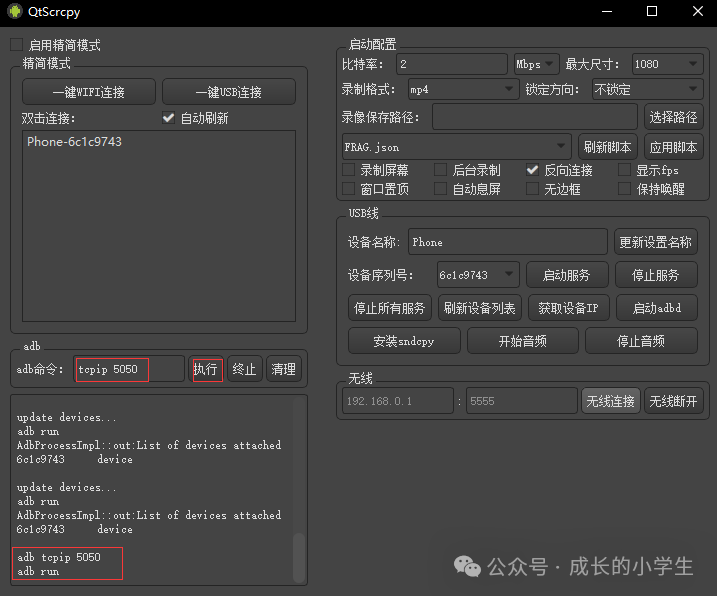然后点击"执行"按钮。 在"无线"中配置手机的IP地址和端口,点击"无线连接"后,当手机连接上后,列表中就可以看到该手机:
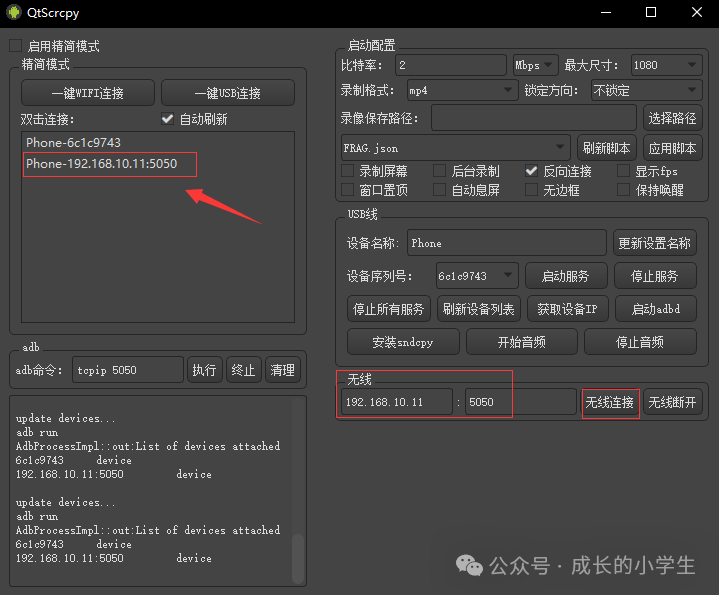注意:当手机重启后,需要重新操作开启端口。 如果是首次连接,可能还需要在手机上进行授权操作:

5. 远程操作手机
双击列表中的连接名称就可以登录到手机进行操作:
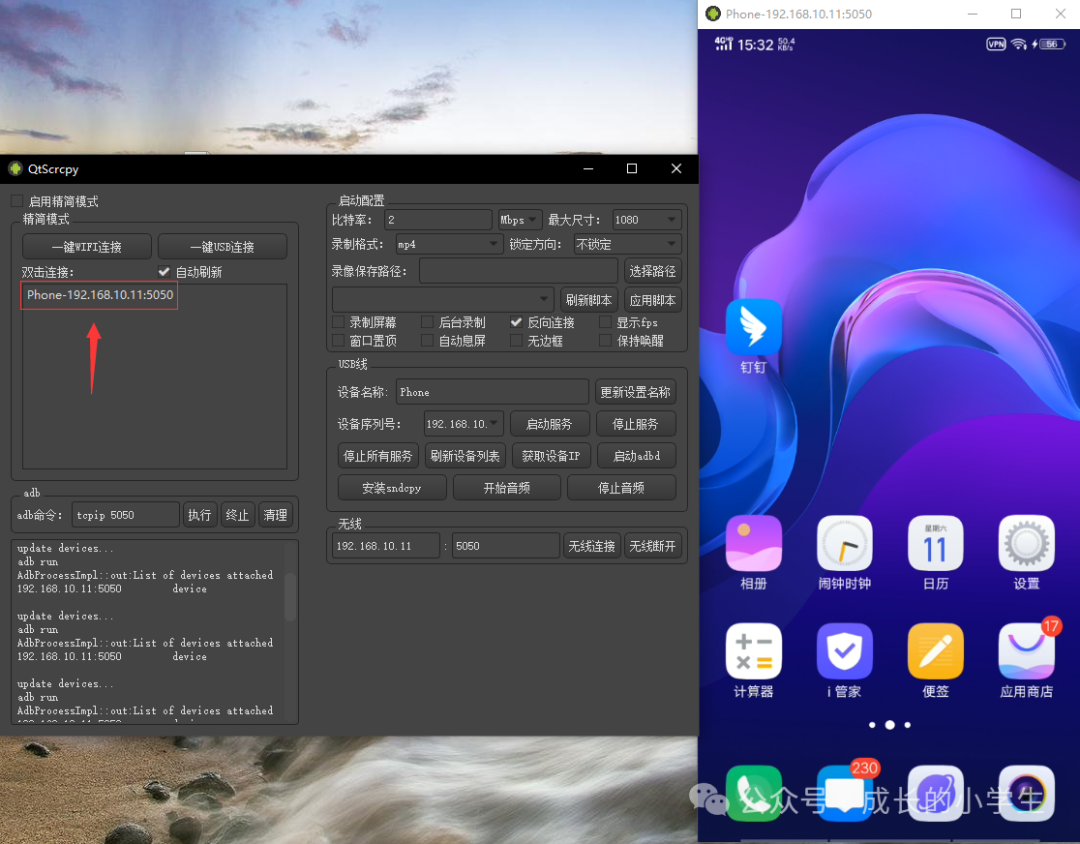
6. 总结
相比于使用脚本执行打卡操作,图形化界面更清晰的显示打卡结果,也可以完成APP登录认证;但命令行的优势在于可以自动完成打卡,不需要人干预;使用过程中可以组合使用。 目前只能通过电脑控制手机,手机控制手机的方法还不太完善; 之前我推荐过手机远程手机的工具《[搭建一套开源的远程控制工具:可以手机远程控制手机](http://mp.weixin.qq.com/s?__biz=MzkwOTY0NTYzOA==&mid=2247485970&idx=1&sn=0f5599dfbdfebb8c7e00dcad9651610d&chksm=c136c83bf641412d91780c5d2052783bdd70e2528577e8b8aadfa25a67eb933522fb75941d05&scene=21#wechat_redirect)》,但它还存在一些问题,重点是当手机处于黑屏状态下无法远程控制。 **关注我,一起学习黑科技!**
![]()
众生皆苦,唯有自渡!
 51工具盒子
51工具盒子